win7主板开启vt模拟器显示未开启解决方法?
用模拟器在计算机上玩手机游戏,此时如果不打开vt(cpu虚拟化),将会严重影响模拟器的性能和效率。在bios设置中,我们可以打开vt功能我们来看看具体的操作方法。
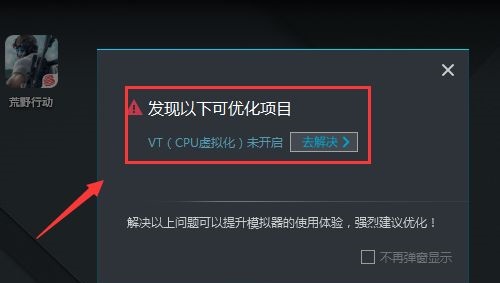
win7主板开启vt模拟器显示未开启解决方法
1、首先我们重启电脑,使用热键进入bios设置。
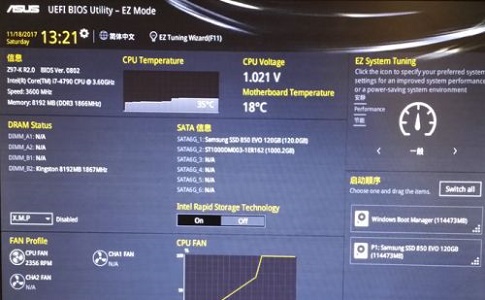
2、点击右下角的“Advanced Mode”
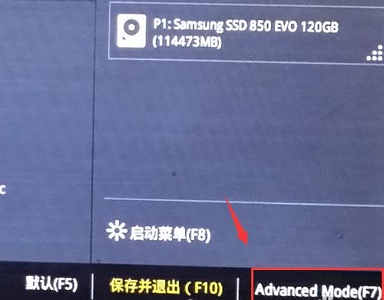
3、在“高级”选项中选择“CPU设置”
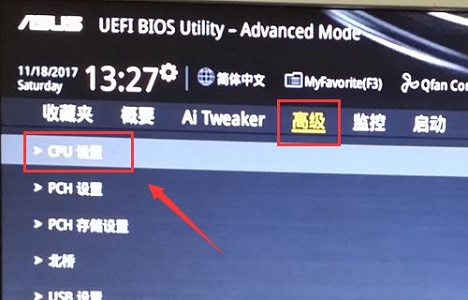
4、然后找到下方的“VT-x技术”
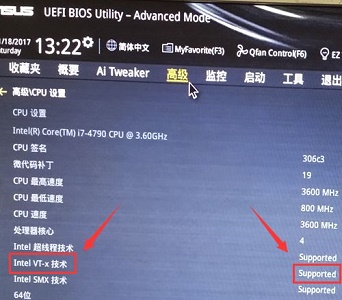
5、然后将虚拟技术设置为“开启”
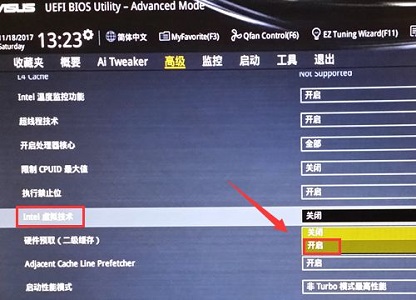
6、最后按下“F10”进行保存即可。
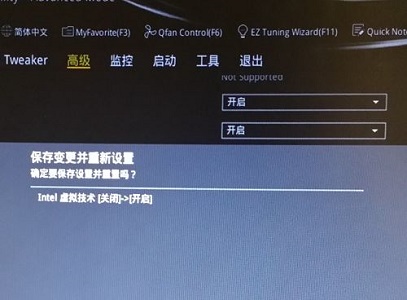
以上就是win7主板开启vt模拟器显示未开启解决方法了,大家快去开启vt功能让模拟器更加流畅运行吧。